En este post te mostraré cómo abrir un archivo o vídeo MKV en el editor de vídeos DaVinci Resolve.
Concretamente te mostraré cómo hacerlo si has grabado el vídeo con OBS Studio, pero igual y este tutorial te sirve aunque el MKV provenga de otro lugar.
¿Por qué usar MKV?
En términos simples, cuando usamos el formato MKV para grabar un gameplay, tutorial o cualquier cosa, no hay problema si el proceso de grabación se interrumpe.
Es decir, si se va la energía eléctrica, se apaga la computadora o cualquier otra cosa, el vídeo no se pierde. En cambio cuando grabamos en otro formato como MP4 se deben escribir ciertos metadatos al terminar la grabación, y en caso de errores es muy difícil recuperar archivos.
Importar MKV en DaVinci Resolve
Pero vamos a lo que hemos venido. En mi caso ayer grabé un vídeo y quise importarlo a DaVinci pero no era posible, así que investigando vi que se debía convertir a MP4 y eso es lo que justamente hice.
Debido a que usé OBS, utilicé a ese mismo programa para convertir el archivo. Básicamente es ir a Archivo > Convertir grabaciones. Luego, del lado izquierdo seleccionar el archivo MKV (se pueden seleccionar varios archivos) y finalmente hacer clic en Convertir.
Dejaré una imagen de referencia:
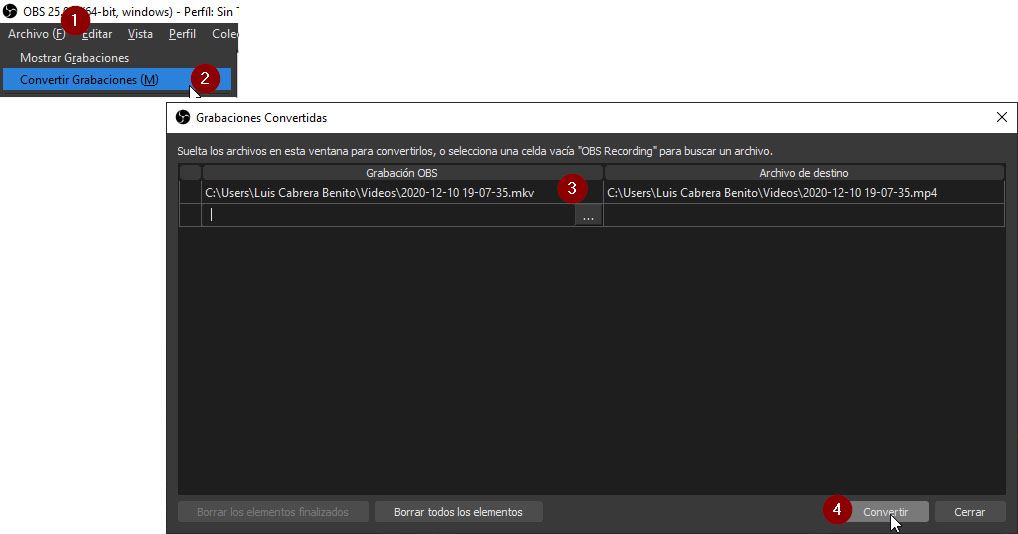
El archivo MP4 de salida va a tener la misma calidad y el mismo peso, básicamente lo que hacemos es copiar el vídeo (pero no lo intentes cambiando simplemente la extensión). Además, el proceso es rápido.
Una vez que ya tienes el MKV convertido a MP4 ya puedes importarlo en DaVinci Resolve.

Buenas tardes saludos hice el mismo procedimiento y davinci resolve no de permite ver el video, pudiera ayudar gracias de antemano
Hola. Claro, puede contactarme en https://parzibyte.me/#contacto